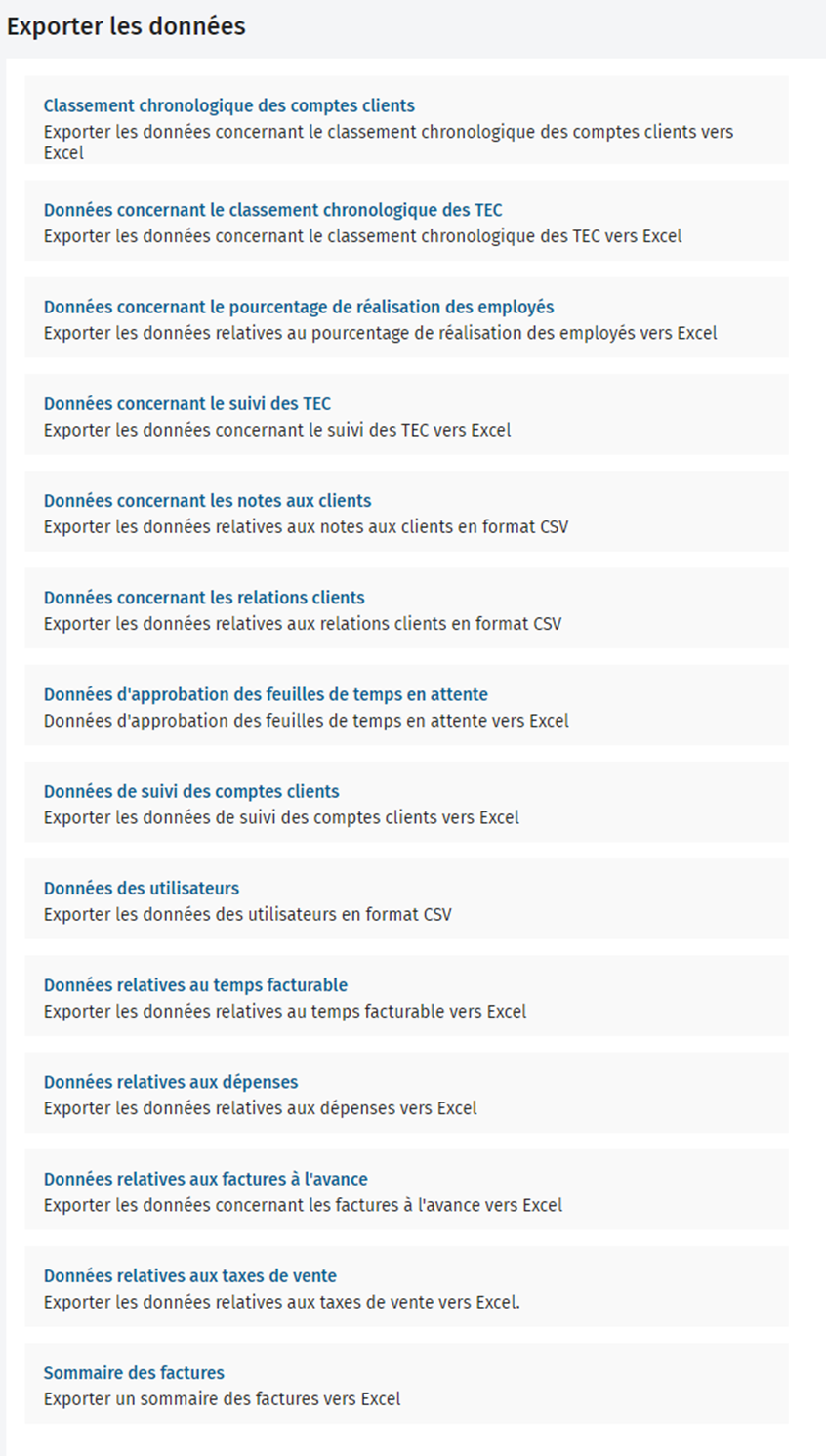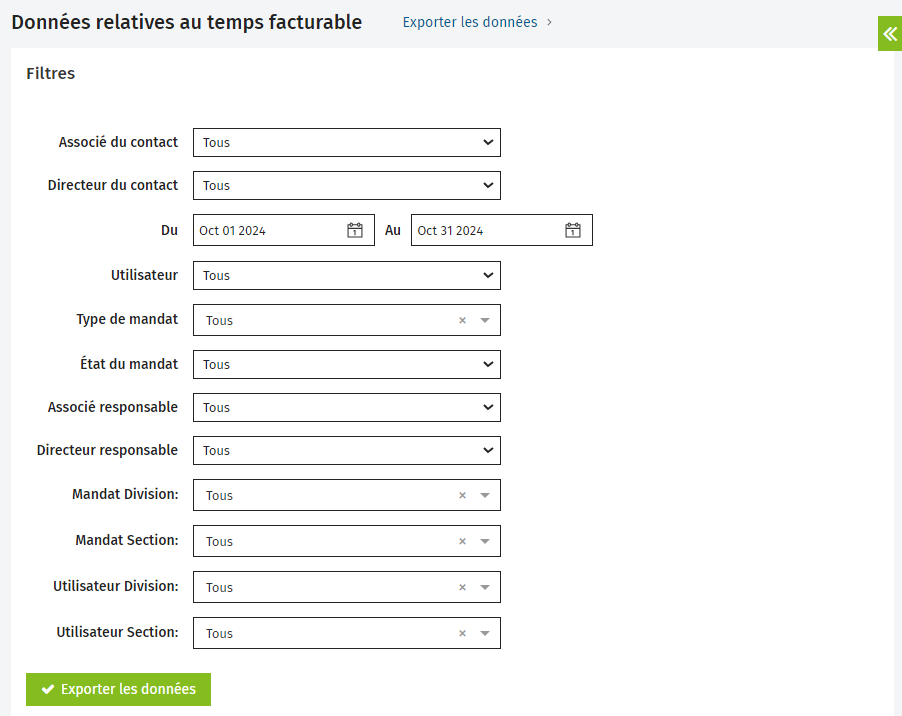Exporter les données
- Exporter les données - Visualiser, ajouter ou modifier
- Autres autorisations spécifiques selon le type de données
Vous pouvez exporter les données suivantes de CCH iFirm vers Microsoft® Excel® :
- Classement chronologique des comptes clients - Données résumées par client. Autorisation de sécurité additionnelle requise : Comptes clients - Visualiser seulement ou Comptes clients - Visualiser, ajouter ou modifier des transactions.
- Données concernant le classement chronologique des TEC - Données résumées par mandat. Autorisation de sécurité additionnelle requise : Cabinet - Visualiser l'information relative aux TEC et à la rentabilité.
-
Données concernant le pourcentage de réalisation des employés – Autorisation de sécurité supplémentaire requise : Rapports - % de réalisation des employés. Comprend les mêmes données que le Rapport % de réalisation des employés.
- Données concernant le suivi des TEC - Données résumées par mandat. Autorisation de sécurité additionnelle requise : Cabinet - Visualiser l'information relative aux TEC et à la rentabilité.
- Données concernant les notes aux clients
- Données concernant les relations clients - Autorisation de sécurité additionnelle requise : Contacts - Visualiser, ajouter ou modifier des contacts.
- Données concernant le suivi des comptes clients - Données résumées par client. Autorisation de sécurité additionnelle requise : Comptes clients - Visualiser seulement ou Comptes clients - Visualiser, ajouter ou modifier des transactions.
-
Données d'approbation des feuilles de temps en attente – Autorisation de sécurité supplémentaire requise : Feuilles de temps – Visualiser, ajouter ou modifier les feuilles de temps pour tous les utilisateurs.
-
Données de suivi des comptes clients
-
Données des utilisateurs – Exporter les détails concernant les utilisateurs actifs et inactifs dans un fichier CSV.
- Données relatives au temps facturable - Données résumées par mandat. Autorisation de sécurité additionnelle requise : Cabinet - Visualiser l'information relative aux TEC et à la rentabilité.
- Données relatives aux dépenses - Données résumées par dépense. Autorisation de sécurité additionnelle requise : Dépenses - Visualiser seulement ou Dépenses - Visualiser, ajouter ou modifier des dépenses.
-
Données relatives aux factures à l'avance – Données résumées par mandat utilisées pour concilier le montant relatif aux factures à l’avance sur le rapport sur les TEC et la facturation par ressources. Autorisation de sécurité additionnelle requise : Facturation - Visualiser seulement ou Facturation - Visualiser, ajouter ou modifier des factures.
-
Données relatives aux taxes de vente – Données résumées par facture.
- Sommaire des factures - Données résumées par mandat. Le sommaire des éléments qui ne sont pas liés à un mandat est présenté sur des lignes distinctes. Autorisation de sécurité additionnelle requise : Facturation - Visualiser seulement ou Facturation - Visualiser, ajouter ou modifier des factures.
Les données sont exportées dans le format approprié, c'est-à-dire que, dans le fichier Excel, les numéros sont affichés comme des numéros et le texte est affiché comme du texte. Cela vous permet d'utiliser immédiatement les fonctionnalités d'Excel pour travailler avec les données, par exemple pour créer un tableau croisé dynamique.
- Cliquez sur Exporter les données, puis cliquez sur le lien du type de données que vous voulez exporter, par exemple Données relatives au temps facturable.
- Utilisez les filtres pour préciser les données à exporter.
- Cliquez sur Exporter les données.
- Cliquez sur le bouton approprié pour ouvrir les données dans Microsoft® Excel®.